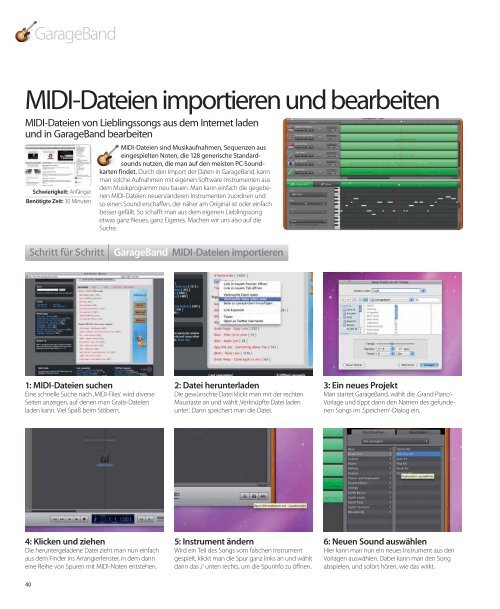Erfolgreiche ePaper selbst erstellen
Machen Sie aus Ihren PDF Publikationen ein blätterbares Flipbook mit unserer einzigartigen Google optimierten e-Paper Software.
40<br />
GarageBand<br />
G<br />
MIDI-Dateien importieren und bearbeiten<br />
MIDI-Dateien von Lieblingssongs aus dem Internet laden<br />
und in GarageBand bearbeiten<br />
Schwierigkeit: Anfänger<br />
Benötigte Zeit: 30 Minuten<br />
4: Klicken und ziehen<br />
Die heruntergeladene Datei zieht man nun einfach<br />
aus dem Finder ins Arrangierfenster, in dem dann<br />
eine Reihe von Spuren mit MIDI-Noten entstehen.<br />
MIDI-Dateien sind Musikaufnahmen, Sequenzen aus<br />
eingespielten Noten, die 128 generische Standardsounds<br />
nutzen, die man auf den meisten PC-Soundkarten<br />
findet. Durch den Import der Daten in GarageBand, kann<br />
man solche Aufnahmen mit eigenen Software-Instrumenten aus<br />
dem Musikprogramm neu bauen. Man kann einfach die gegebenen<br />
MIDI-Dateien neuen/anderen Instrumenten zuordnen und<br />
so einen Sound erschaffen, der näher am Original ist oder einfach<br />
besser gefällt. So schafft man aus dem eigenen Lieblingssong<br />
etwas ganz Neues, ganz Eigenes. Machen wir uns also auf die<br />
Suche.<br />
Schritt für Schritt GarageBand MIDI-Dateien importieren<br />
1: MIDI-Dateien suchen<br />
Eine schnelle Suche nach ‚MIDI-Files‘ wird diverse<br />
Seiten anzeigen, auf denen man Gratis-Dateien<br />
laden kann. Viel Spaß beim Stöbern.<br />
2: Datei herunterladen<br />
Die gewünschte Datei klickt man mit der rechten<br />
Maustaste an und wählt ‚Verknüpfte Datei laden<br />
unter‘. Dann speichert man die Datei.<br />
5: Instrument ändern<br />
Wird ein Teil des Songs vom falschen Instrument<br />
gespielt, klickt man die Spur ganz links an und wählt<br />
dann das ‚i‘ unten rechts, um die Spurinfo zu öffnen.<br />
3: Ein neues Projekt<br />
Man startet GarageBand, wählt die ‚Grand Piano‘-<br />
Vorlage und tippt dann den Namen des gefundenen<br />
Songs im ‚Speichern‘-Dialog ein.<br />
6: Neuen Sound auswählen<br />
Hier kann man nun ein neues Instrument aus den<br />
Vorlagen auswählen. Dabei kann man den Song<br />
abspielen, und sofort hören, wie das wirkt.